
Membangun sebuah website pada wordpress bisa dilakukan secara individu maupun kelompok. Pada wordpress kita bisa menambahkan / menghapus user. Hal ini sangat berguna bagi perusahaan atau kelompok dimana lebih dari 1 orang yang berkontribusi dalam membangun website. Kalian juga dapat menentukan peran atau role dari user. Urutan tingkatan peran user pada wordpress dari yang tertinggi hingga yang terendah
Administrator= super user. Administrator memiliki control penuh pada setiap aspek website seperti menambahkan user, menghapus artikel, mengubah tema, dan sebagainya.Editor= User berhak untuk menulis, mengedit, menghapus artikel, komentar, dan halaman.Author= User berhak menulis, mengedit, menghapus artikel yang dibuat olehnya ( tidak bisa pada artikel user lain ).Contributor= User berhak menulis artikel. Tetapi artikel yang ditulis harus menunggu persetujuan administrator untuk diterbitkan.Subscriber= User hanya bisa melihat saja seperti komentar, artikel, dll. Tidak bisa merubah apa – apa.
Daftar Isi
Melihat User yang Terdaftar
Untuk melihat user yang terdaftar klik pada menu Users -> All Users.
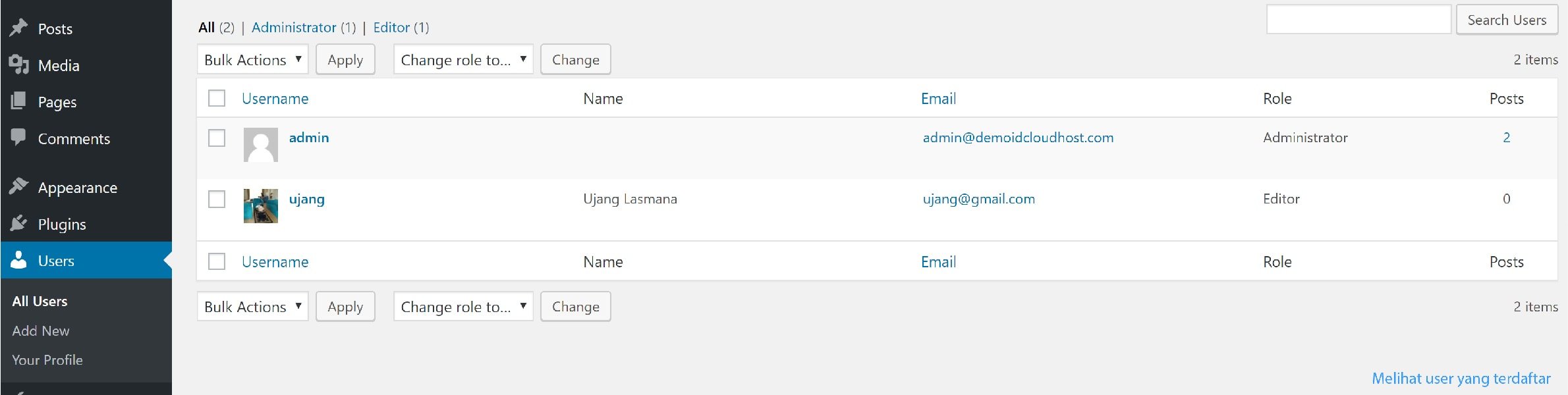
Kalian juga dapat mengurutkan user berdasarkan peranya masing – masing
Menambah User
Untuk menambahkan user klik pada menu Users -> Add New.
Ada beberapa kolom yang dapat diisi yaitu:
Username= username untuk login userEmail= email userFirst Name= Nama awal userLast Name= Nama akhir userWebsite= website yang dimiliki user jika adaPassword= password yang digunakan user untuk loginRole= peran user
Jika sudah selesai klik pada tombol Add New User.
Menghapus User
Selain menambah user kita juga dapat menghapus user. Untuk menghapus user Buka halaman Users untuk melihat user yang terdaftar. Gerakan mouse ke username user yang ingin dihapus dan akan muncul 2 pilihan yaitu Edit dan Delete. Pilih Delete untuk menghapus user
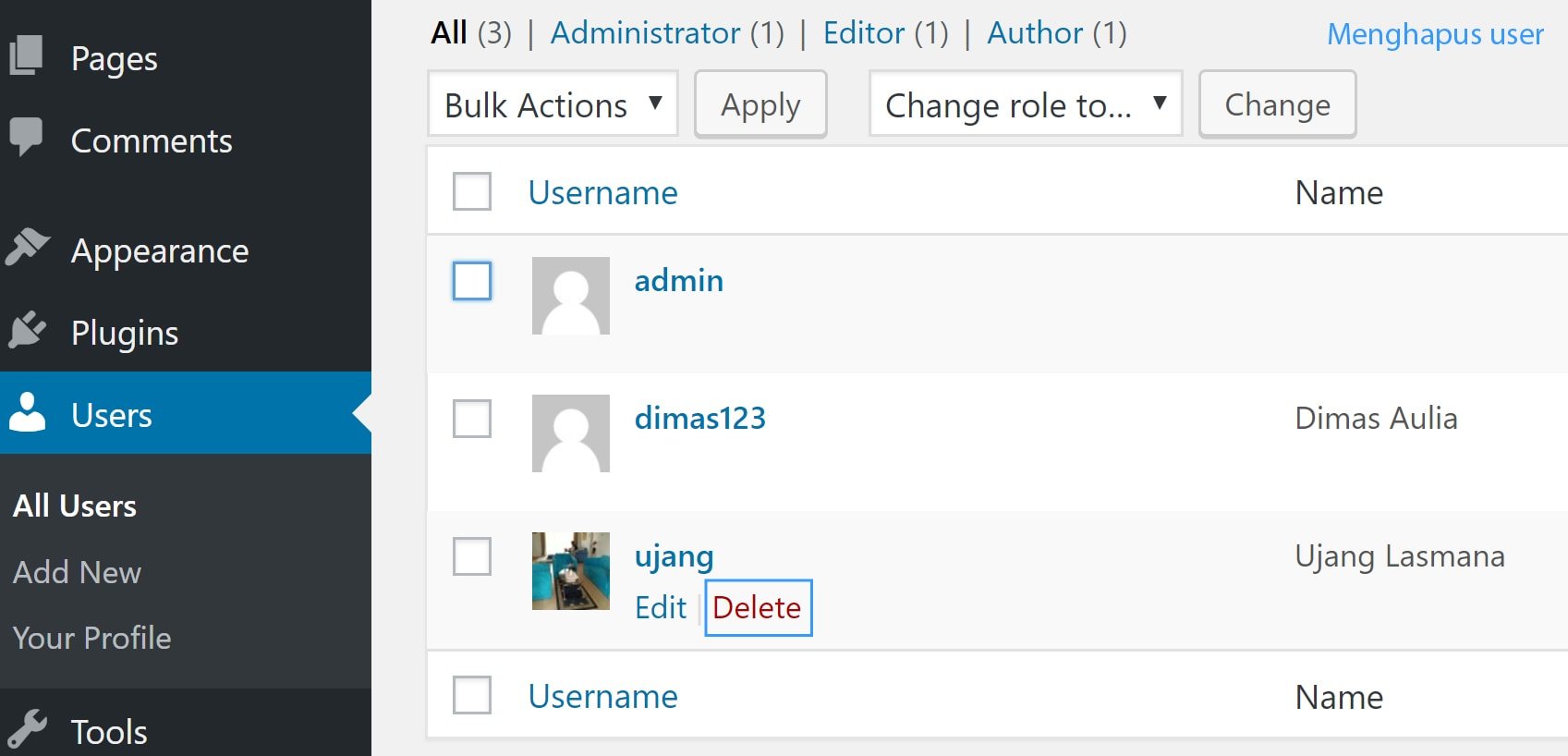
Confirm Deletion untuk konfirmasi
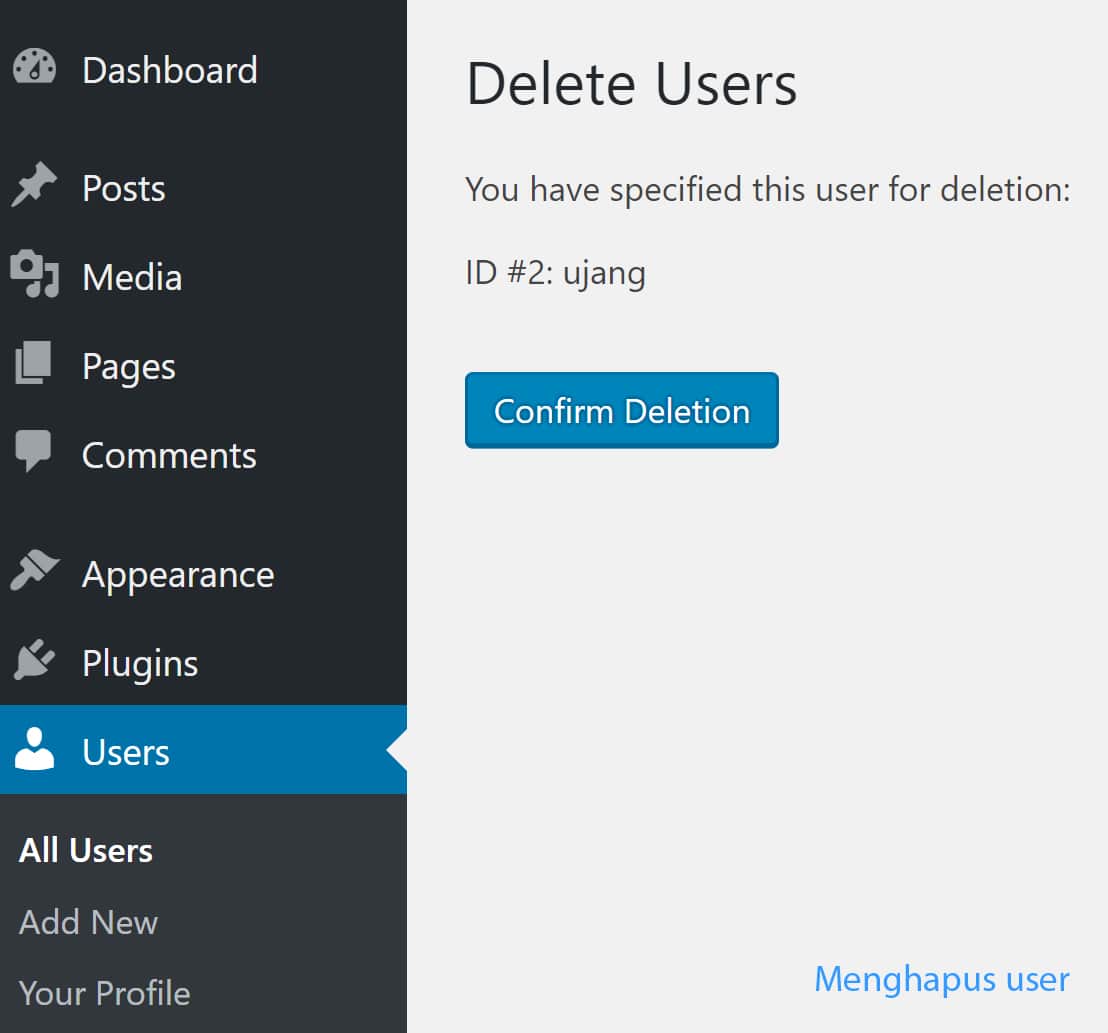
Mengedit User
Kita juda dapat mengedit user pada WordPress seperti mengganti password, peran, nama, email, dan sebagainya. Untuk mengedit user buka halaman Users -> All Users yang berisi daftar – daftar user. Gerakan mouse ke username dan klik edit.
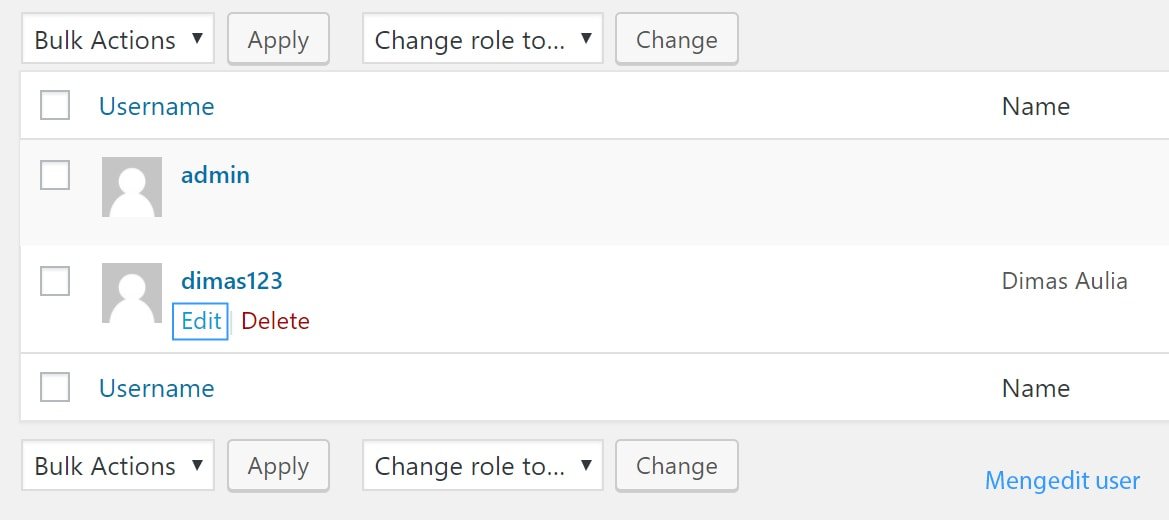
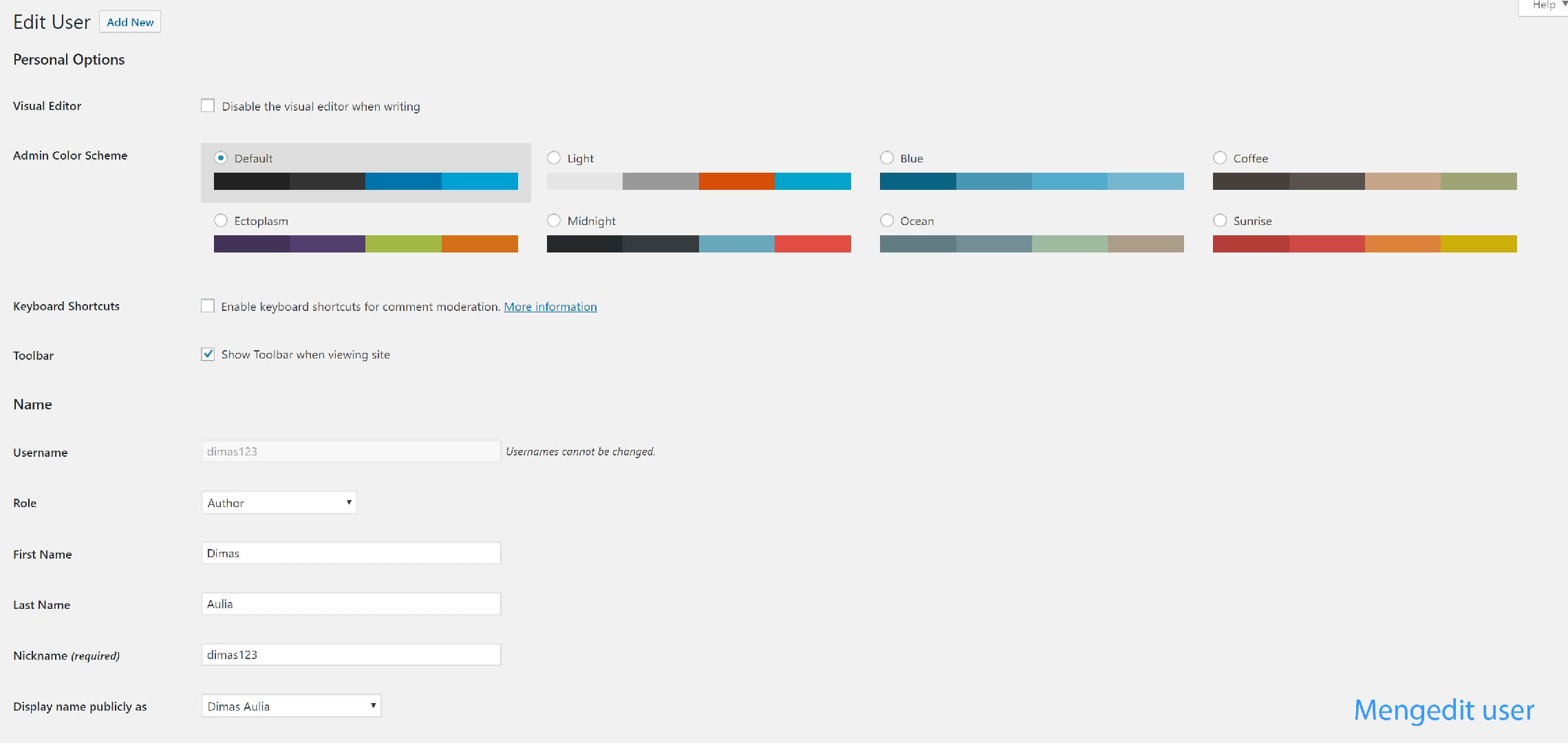
Jika sudah selesai melakukan perubahan klik pada tombol Update User yang terletak dibagian bawah halaman untuk menyimpan perubahan.
Mengelola Artikel yang Dibuat User
Salah satu peran admin pada WordPress yang berguna yaitu admin dapat melihat artikel – artikel yang dibuat oleh setiap user. Untuk mengelola artikel yang dibuat user masuk ke halaman Users. Pada setiap user akan terdapat keterangan jumlah artikel yang telah dia buat.
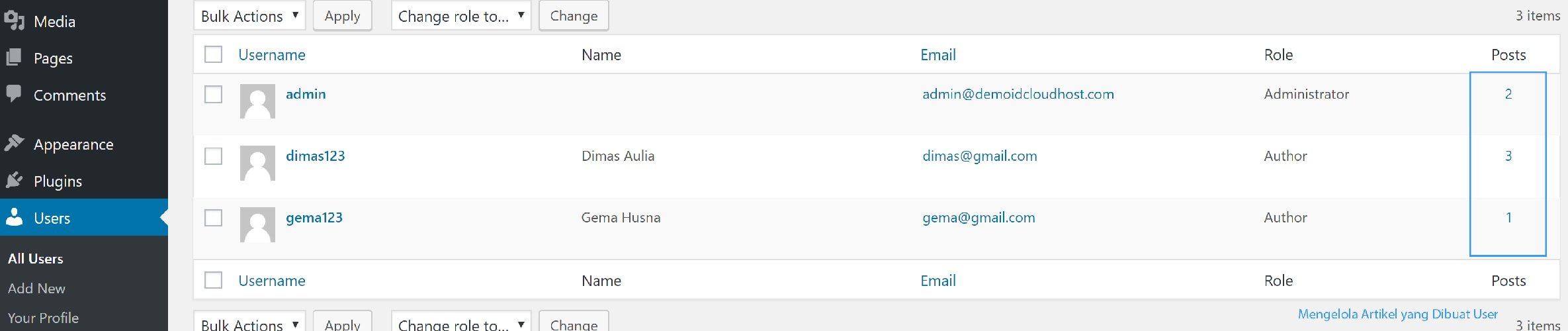
Klik pada jumlah artikel yang telah dia buat maka kita akan dapat melihat artikel – artikel yang telah dibuat oleh user tersebut







